Loading ...
Loading ...
Loading ...
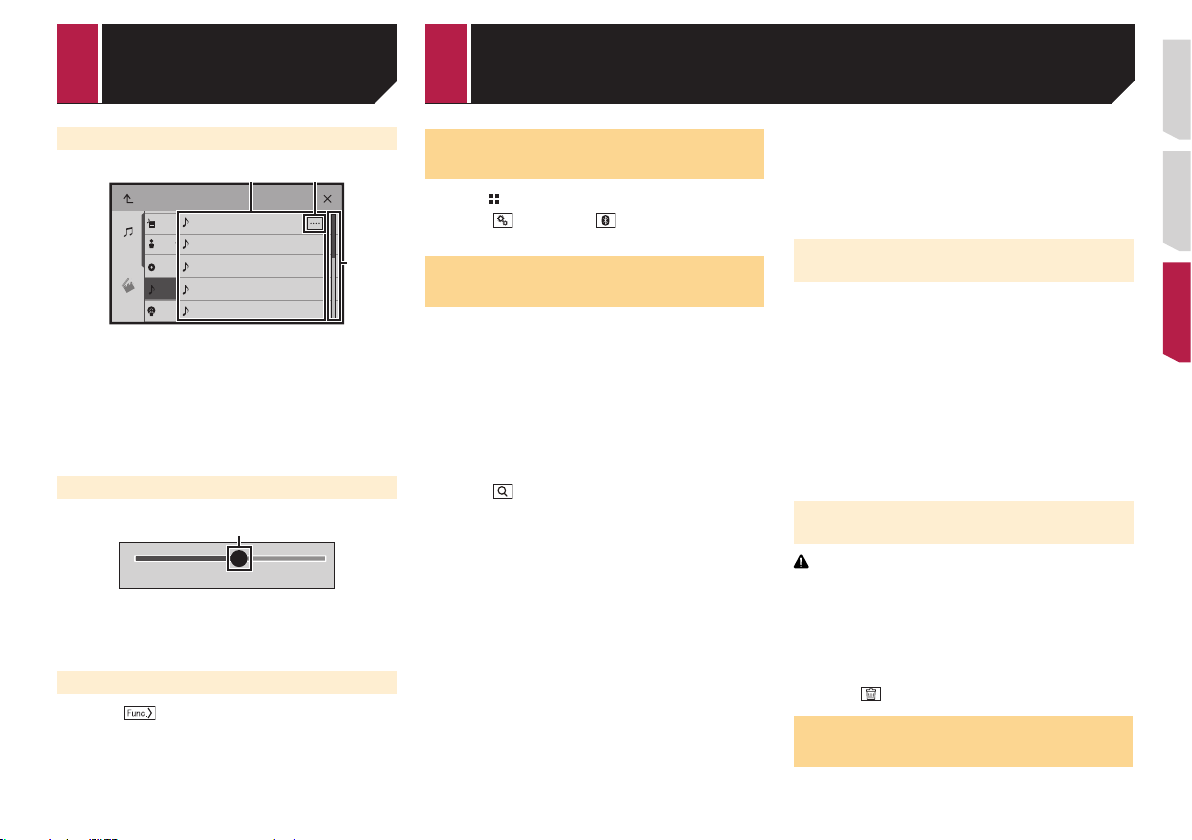
145
Uso de las pantallas con listas
Playlist
Music
Video
Artist
Alburm
Songs
Podcast
Songs
abcdefghi
abcdefghi
abcdefghi
abcdefghi
abcdefghi
1 2
3
1 Al tocar un elemento de la lista, puede reducir las opciones y
pasar a la siguiente operación.
2 Aparece cuando no se muestran todos los caracteres en el
área de visualización.
Al tocar la tecla, el resto se desplaza para su visualización.
3 Aparece cuando los elementos no se pueden mostrar en una
sola página.
Arrastre la barra de desplazamiento o la lista para ver los
elementos ocultos.
Uso de la barra del tiempo
9999’99” -9999’99”
1
1 Puede modificar el punto de reproducción arrastrando la
tecla.
p El tiempo de reproducción correspondiente a la posición
de la tecla se muestra mientras se arrastra la tecla.
Cambio del panel de función
1 Toque .
Aparece la tecla de funciones ocultas.
p Esta tecla no aparece en algunas fuentes AV.
Visualización de la pantalla
“Bluetooth”
1 Pulse .
2 Toque
; y después, .
Aparece la pantalla “Bluetooth”.
Registro de sus dispositivos
Bluetooth
p Si ya están emparejados tres dispositivos, se muestra
“Memoria llena”. Antes elimine un dispositivo emparejado.
Consulte Eliminación de un dispositivo registrado en la
página 145
1 Active la tecnología inalámbrica Bluetooth en
sus dispositivos.
2 Visualice la pantalla “Bluetooth”.
Consulte Visualización de la pantalla “Bluetooth” en la
página 145
3 Toque [Conexión].
4 Toque
.
El sistema busca dispositivos Bluetooth en espera de una
conexión y los muestra en la lista en caso de encontrarse algún
dispositivo.
5 Toque el nombre del dispositivo Bluetooth.
Después de que el dispositivo se haya registrado exitosamente,
el sistema establece una conexión Bluetooth. Una vez estable-
cida la conexión, el nombre del dispositivo se muestra en la lista.
p En caso de que su dispositivo sea compatible con el
Emparejamiento Simple Seguro (SSP), aparece un número
de seis dígitos en la visualización de este producto. Toque
[Sí] para emparejar el dispositivo.
p La conexión Bluetooth también se puede lograr mediante la
detección de este producto desde el dispositivo Bluetooth.
Antes del registro, asegúrese de que “Visibilidad” en el
menú “Bluetooth” esté en “Act.”. Consulte información
detallada sobre las operaciones de dispositivos Bluetooth en
las instrucciones de operación que acompañan al disposi-
tivo Bluetooth.
Consulte Cambio de la visibilidad en la página 146
p Pueden conectarse dos teléfonos celulares a este producto
al mismo tiempo.
Consulte Cambio del dispositivo Bluetooth conectado en la
página 146
p Si intenta conectar un teléfono celular desconectado
mientras que dos teléfonos celulares ya están conectados,
el primero de los dos teléfonos celulares conectados serán
desconectados y el teléfono celular sin conexión se conec-
tará en su lugar.
Conexión automática de un disposi-
tivo Bluetooth
Esta función conecta el dispositivo Bluetooth conectado por
última vez a este producto de forma automática tan pronto como
los dos dispositivos estén a menos de unos metros de distancia.
El ajuste predeterminado es “Act.”.
p Si dos dispositivos Bluetooth se conectaron la última vez,
los dos dispositivos se conectan a este producto de forma
automática en el orden en que están registrados en la lista
de dispositivos.
1 Visualice la pantalla “Bluetooth”.
Consulte Visualización de la pantalla “Bluetooth” en la
página 145
2 Toque [Conexión autom.] para cambiar a “Act.”
o bien a “Des.”.
Eliminación de un dispositivo
registrado
PRECAUCIÓN
Nunca apague este producto mientras se esté eliminando el
dispositivo Bluetooth emparejado.
1 Visualice la pantalla “Bluetooth”.
Consulte Visualización de la pantalla “Bluetooth” en la
página 145
2 Toque [Conexión].
3 Toque
.
Conexión manual de un disposi-
tivo Bluetooth registrado
Conecte manualmente el dispositivo Bluetooth en los siguientes
casos:
Registro y conexión de dispositivo Bluetooth
®
< QRD3482-B >
Funcionamiento
básico
Registro y conexión de dispositivo
Bluetooth
®
Loading ...
Loading ...
Loading ...